スキル特化メルマガです。
稼ぐ上で必要な情報が詰まったかなり濃い特典を無料で差し上げています。
もし登録が不安ならまずは私のYouTubeを色々と御覧頂き信頼して頂いてからで全然大丈夫です。
尚、コンサル募集なども全てメルマガ登録者限定で実施しています。
2019年 8月 21日
AddQuicktagの使い方とダウンロード・インストール方法【王道3種】
 今回はAddQuicktagの使い方とダウンロード・インストール方法について紹介します。 ワードプレスを利用するにあたっては個人的に必須のプラグインだと考えています。
このコンテンツでは、コピペすれば便利に使えるようにテンプレート的な形で王道3種を用意しているので、AddQuicktagはしっかり使いこなせるようにして下さいね。
追記:動画を公開しましたのでこの記事に追加します。
タグに関しまして02:04くらいの部分にありますので、是非とも参考にしてください。
https://youtu.be/KSJA3Q1zOHk
今回はAddQuicktagの使い方とダウンロード・インストール方法について紹介します。 ワードプレスを利用するにあたっては個人的に必須のプラグインだと考えています。
このコンテンツでは、コピペすれば便利に使えるようにテンプレート的な形で王道3種を用意しているので、AddQuicktagはしっかり使いこなせるようにして下さいね。
追記:動画を公開しましたのでこの記事に追加します。
タグに関しまして02:04くらいの部分にありますので、是非とも参考にしてください。
https://youtu.be/KSJA3Q1zOHk
AddQuicktagの使い方とダウンロード・インストール方法
AddQuicktagですが、ワードプレスのプラグイン新規追加からAddQuicktagで検索して「今すぐインストール」を押して下さい。 少しすると「今すぐインストール」が「有効化」に変わりますので、有効化を押して下さい。▼ 次にプラグインのAddQuicktag・設定から設定画面に入って下さい。▼
次にプラグインのAddQuicktag・設定から設定画面に入って下さい。▼
 するとこのような画面に出てきます。
AddQuicktagの設定は簡単です。赤枠内の「設定」を押して下さい。
するとこのような画面に出てきます。
AddQuicktagの設定は簡単です。赤枠内の「設定」を押して下さい。
AddQuicktagを使う為の設定についてテンプレート的に紹介
今回はボタン名やタグも一緒に紹介しますので、ダウンロード・インストールが終わりましたら下記で紹介する通りにコピペしてタグを登録してしまいしょう。▼ チェック欄については一番右の「✔︎」にチェックを入れると全てにチェックがつきますので、それでOKです。 ボタン名:
太文字
開始タグ:
終了タグ:
順番:
1
効果:ボタン名の通り、記事の文章を太文字にする機能です。
ボタン名:
太文字
開始タグ:
終了タグ:
順番:
1
効果:ボタン名の通り、記事の文章を太文字にする機能です。
実は、初期設定で付いている太文字機能【B】を使うと実はではなくに文字が囲われてしまい、googleに対して内部的に強調されすぎてしまいます。使いすぎるとSEO的にマイナスと言われている(スパム判定される)ので、多用しないように注意して下さい。
なので太文字にする際には上記を活用して太文字にしましょう。
テキストを見ると、こんな感じで違っています↓。左側のstrongが元々ワードプレスに搭載されている太文字です。
引用元タイトル 終了タグ: 順番: 3 効果:記事を書く際に、有名メディアからそのまま引用したいときがあります。〜引用文〜
これを使わずにそのまま記事に載せるとサイト評価×でペナルティを頂く可能性があります(Googleは一発で分かります)ので、しっかりと使うようにして下さい。
さて、3種類の王道タグ設定が完了したら実際に見てみましょう。
投稿画面・新規投稿を押すと記事の投稿画面になります。
するとQuicktagsというボタンが表示されてます。
もし表示されてない場合には赤枠のツールバーの切り替えを押せば表示されると思います。
 Quicktagsを押すと先ほどの3種類が反映されています。
今回は一番分かりづらい引用を使ってみましょう。
引用を入れたい記事の一部分を選んだ上で、引用を押して下さい。
Quicktagsを押すと先ほどの3種類が反映されています。
今回は一番分かりづらい引用を使ってみましょう。
引用を入れたい記事の一部分を選んだ上で、引用を押して下さい。
 するとこのような感じになります。
〜引用文〜となっているところには引用したい文章をそのままコピペで入れます。
引用元タイトルというところにはそのサイト名を入れます。
するとこのような感じになります。
〜引用文〜となっているところには引用したい文章をそのままコピペで入れます。
引用元タイトルというところにはそのサイト名を入れます。
 引用元タイトルを押すと、このようにURLを入れることが出来ますので、引用元のURLを入れた上で、小さな矢印ボタン(赤枠)を押すと完了です。
注意:必ず、小さな矢印ボタンを押して下さいね。私は初心者時代、何度か押し忘れて悲惨な事になりました。
引用元タイトルを押すと、このようにURLを入れることが出来ますので、引用元のURLを入れた上で、小さな矢印ボタン(赤枠)を押すと完了です。
注意:必ず、小さな矢印ボタンを押して下さいね。私は初心者時代、何度か押し忘れて悲惨な事になりました。
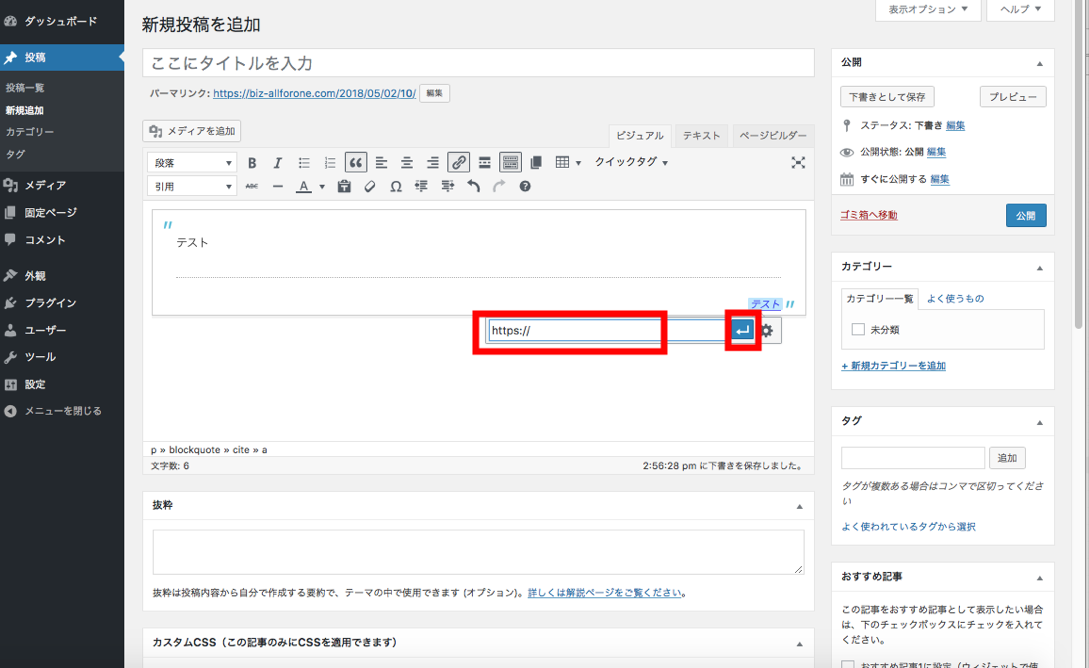 今回はAddQuicktagの使い方とダウンロード・インストール方法【王道3種】という事で紹介させて頂きました。AddQuicktagは何回か使ってみればすぐに慣れますので、どんどん有効に使っていきましょう。
今回はAddQuicktagの使い方とダウンロード・インストール方法【王道3種】という事で紹介させて頂きました。AddQuicktagは何回か使ってみればすぐに慣れますので、どんどん有効に使っていきましょう。


